iPhone ユーザーの中には、耳に心地よく聞こえるため、使用時にキーボードの音をオンにしておくことを好む人もいます。場合によっては、この音が小さすぎてユーザーに聞こえないことがあります。今日の記事では、iPhone キーボードの音を非常に簡単な方法で大きく調整する方法を紹介します。
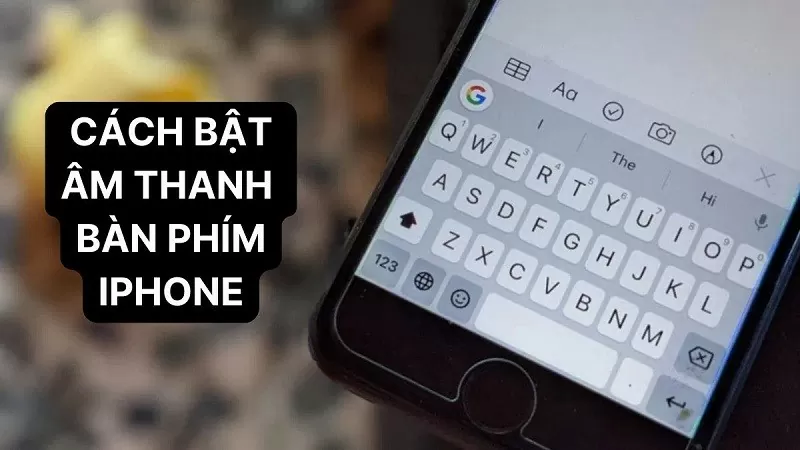 |
iPhoneでキーボードの音をオンにする最も簡単な方法
入力時に iPhone キーボードのサウンドを有効にするには、次の手順に従います。
ステップ 1:まず、iPhone の「設定」に移動します。
ステップ 2:ここで、下にスクロールして「サウンドとタッチ」を選択します。
ステップ 3: 「サウンドとタッチ」セクションで、「キーボードの押下」を選択し、この機能をオンの状態で有効にします。次に、iPhone キーボードを開き、任意のキーを押して、iPhone キーボードのサウンド調整が成功したかどうかを確認します。
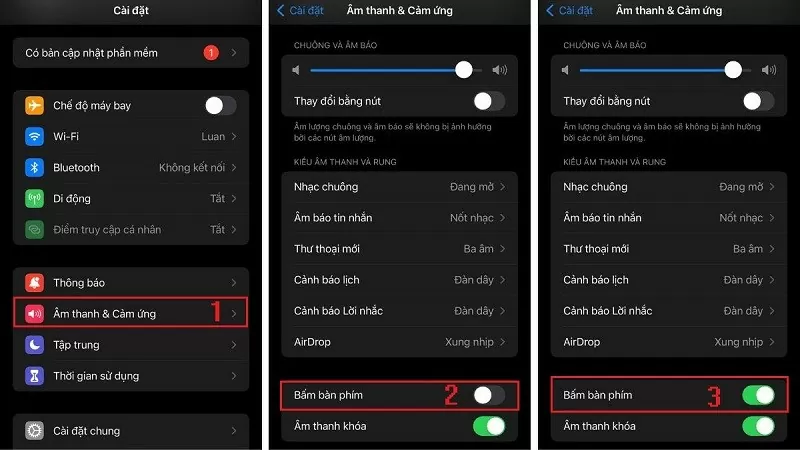 |
iPhoneのキーボードの音を大きくする最も簡単な方法
キーボードのデフォルトの音量が低すぎると感じる場合は、以下の iPhone の音量を上げる 2 つの簡単な方法を参照してください。
音量キーを使用する
iPhone キーボードの音量を上げる簡単な方法は、デバイスの音量アップ/ダウンボタンを使用することです。こうすることで、複雑な設定セクションにアクセスしなくても、iPhone キーボードの音量を大きく調整できます。ただし、物理ボタンを使用して iPhone キーボードの音を大きくすると、iPhone 全体の音も大きくなります。キーボードの音、着信音、メッセージのアラート音、アプリケーションの通知などが含まれます...
 |
コントロールセンターの使用
物理ボタンを使用したくない場合は、コントロールセンターから iPhone キーボードの音を大きくする方法を確認してください。画面を上または下にスワイプしてコントロール センターを開くことができます。コントロール センター インターフェイスが表示されたら、サウンド列を見つけて、iPhone キーボードのサウンドを大きく調整するだけです。
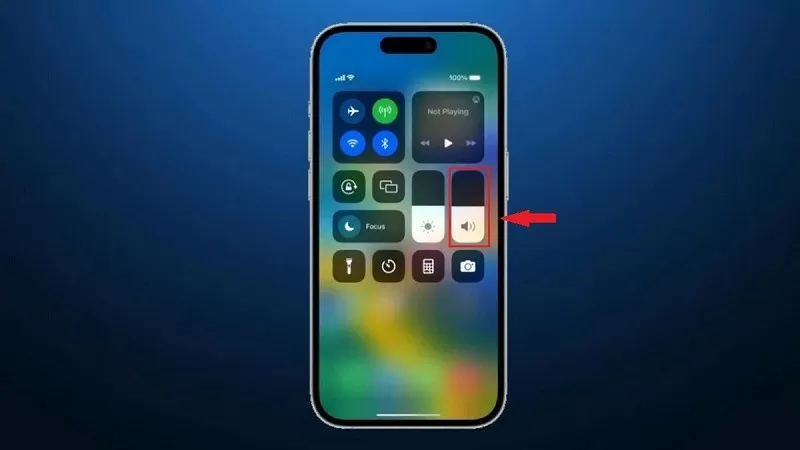 |
上記の記事では、ほんの数ステップの簡単な手順で iPhone キーボードの音量を簡単に上げる方法を説明しました。上記の共有を通じて、好みに応じてキーボードの音量を簡単に調整できるようになります。
[広告2]
ソース






























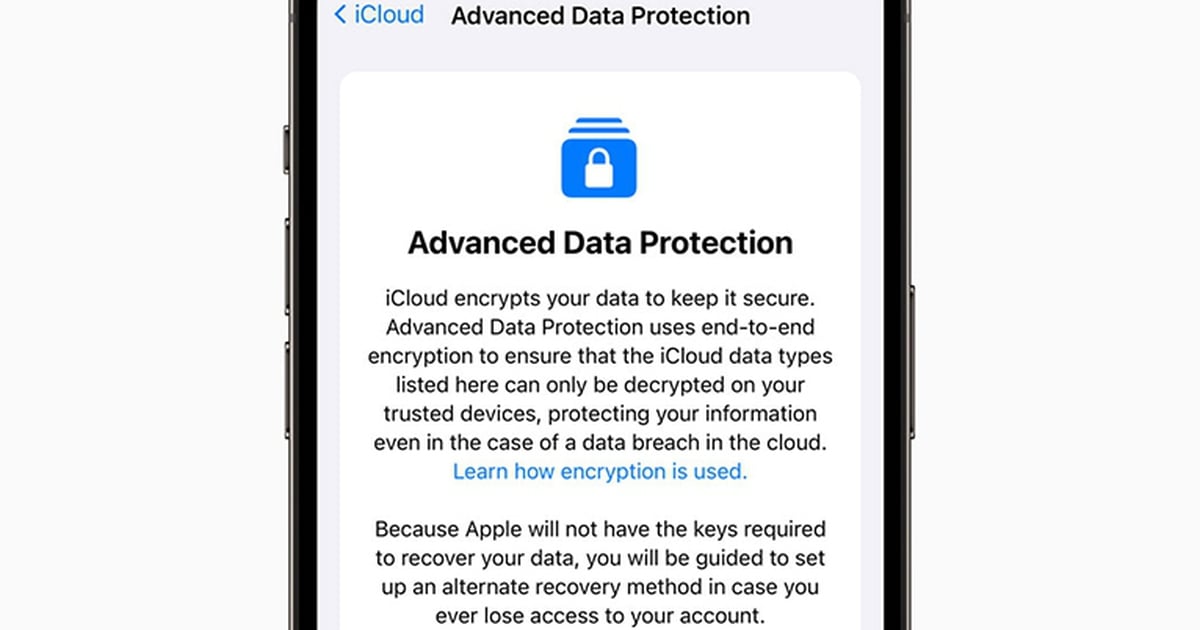


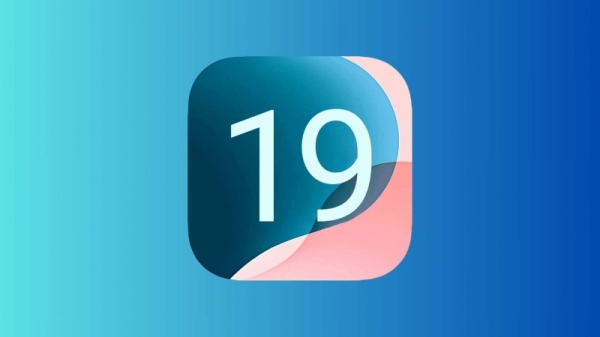





















コメント (0)